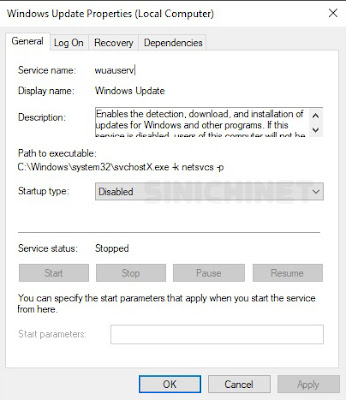Bagaimana Cara Mematikan Update Windows 10 Secara Permanen?
Ada 4 langkah yang harus dilakukan untuk mematikan secara permanen Update
Windows 10.
- Langkah 1 untuk menonaktifkan updater-nya.
- Langkah 2 untuk mengalihkan link update yang menuju ke server Windows.
- Langkah 3 berfungsi menghapus file yang diperlukan untuk proses update Windows 10 (jika ada).
- Langkah 4 untuk mematikan fitur yang memaksa Windows 10 untuk selalu update.
A. Langkah 1 : Melalui Services (services.msc).
1. Tekan Tombol Windows+R atau melalui Start - Run untuk membuka Run Command.
2. Ketik services.msc untuk menjalankan fitur Services.
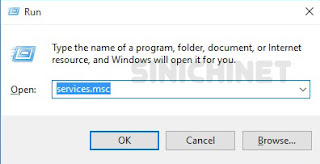
3. Pilihlah opsi Windows Updates pada kolom sebelah kanan, dan klik 2x sehingga keluar jendela Windows Update Properties (Local Computer).
4. Pada tab General, untuk bagian Startup type pilihlah opsi Disabled. Setelah itu tekan tombol Stop.
5. Pilihlah tab Recovery. Pada First failure, gantilah pilihan Restart the Service menjadi Take No Action. Klik tombol Apply dan OK.
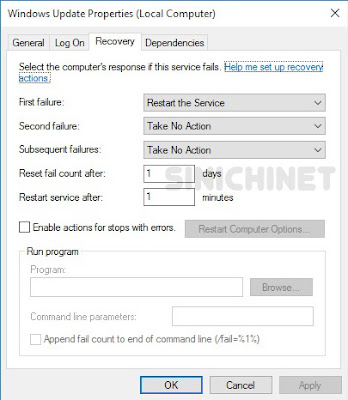
B. Langkah 2 : Melalui Registry Editor (regedit).
1. Tekan Tombol Windows+R atau melalui Start - Run untuk membuka Run Command.
2. Ketik regedit untuk menjalankan Registry Editor.
3. Ikuti navigasi berikut ini: HKEY_LOCAL_MACHINE\SYSTEM\CurrentControlSet\Services\wuauserv
4. Kita akan merubah data pada DependOnService dan ImagePath.
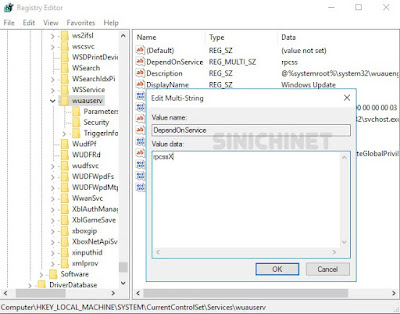

5. Ikuti navigasi berikut ini : HKEY_LOCAL_MACHINE\SYSTEM\CurrentControlSet\Services\WaaSMedicSvc
6. Klik 2x pada bagian Start, dan ubah angka 3 menjadi angka 4.
C. Langkah 3 : Melalui File Explorer.
1. Tekan tombol Windows+E atau melalui Start - Windows System - File Explorer.
2. Ikuti navigasi berikut ini: C:\Windows\SoftwareDistribution.
3. Hapus (Delete) semua folder & file yang terdapat di dalam folder Download tersebut.
D. Langkah 4 : Melalui Command Prompt.
1. Ikuti navigasi berikut Start - Windows System - Command Prompt.
2. Jalankan Command Prompt sebagai administrator.
3. Ketik atau copy perintah dibawah ini lalu tekan Enter.
4. Lanjutkan Ketik atau copy perintah dibawah ini dan tekan Enter.
Catatan: Jika anda ingin menjalankan lagi fitur UsoClient dikarenakan ingin update Windows, anda bisa menggunakan perintah berikut:
5. Restart Komputer anda.
Demikian artikel 4 Langkah Untuk Mematikan Secara Permanen Update Windows 10. Semoga bermanfaat.
1. Tekan Tombol Windows+R atau melalui Start - Run untuk membuka Run Command.
2. Ketik regedit untuk menjalankan Registry Editor.
3. Ikuti navigasi berikut ini: HKEY_LOCAL_MACHINE\SYSTEM\CurrentControlSet\Services\wuauserv
4. Kita akan merubah data pada DependOnService dan ImagePath.
- DependOnService : rpcss dirubah menjadi rpcssX
- ImagePath : %systemroot%\system32\svchost.exe -k netsvcs dirubah menjadi %systemroot%\system32\svchostX.exe -k netsvcs
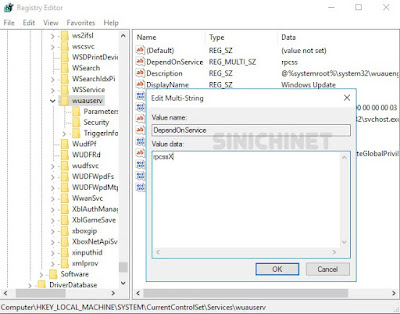

5. Ikuti navigasi berikut ini : HKEY_LOCAL_MACHINE\SYSTEM\CurrentControlSet\Services\WaaSMedicSvc
6. Klik 2x pada bagian Start, dan ubah angka 3 menjadi angka 4.
C. Langkah 3 : Melalui File Explorer.
1. Tekan tombol Windows+E atau melalui Start - Windows System - File Explorer.
2. Ikuti navigasi berikut ini: C:\Windows\SoftwareDistribution.
3. Hapus (Delete) semua folder & file yang terdapat di dalam folder Download tersebut.
D. Langkah 4 : Melalui Command Prompt.
1. Ikuti navigasi berikut Start - Windows System - Command Prompt.
2. Jalankan Command Prompt sebagai administrator.
3. Ketik atau copy perintah dibawah ini lalu tekan Enter.
takeown /f "%windir%\System32\UsoClient.exe" /a
4. Lanjutkan Ketik atau copy perintah dibawah ini dan tekan Enter.
icacls "%windir%\System32\UsoClient.exe" /inheritance:r /remove "Administrators" "Authenticated Users" "Users" "System"
Catatan: Jika anda ingin menjalankan lagi fitur UsoClient dikarenakan ingin update Windows, anda bisa menggunakan perintah berikut:
icalcs "%windir%\System32\UsoClient.exe" /reset
5. Restart Komputer anda.
Demikian artikel 4 Langkah Untuk Mematikan Secara Permanen Update Windows 10. Semoga bermanfaat.